四个路由器怎样桥接(四台无线路由器桥接问题)
内容导航:
四个路由器怎样桥接
四台无线路由器桥接问题
一、四个路由器怎样桥接
太多了,必不稳定!
新手最好是买带有“万能中继”或曰“WISP”Or“无线WAN”功能的无线路由,开WDS还是比较麻烦的。
新式WDS只需在副路由上绑定主路由即可。
1、将主路由设置固定频道(如3)
2、改IP,假设你的主路由的IP是192.168.n.1,把副路由设为192.168.n.2.重启后,再打192.168.n.2,进入副路由在副路由上设置与主路由同样的固定频道(如3),开WDS,扫描,选定主路由,连接,填写密码,保存。
3、在副路由上设指向主路由的DHCP参数,如:
IP地址池 192.168.n.201 ~ 250
子网掩码 255.255.255. 0
网关 192.168.n.1 (新手最容易在这里犯错!)
DNS 最好根据你当地情况填写,也可填写192.168.n.1
4、少数路由不能在DHCP中指定网关和DNS,那就关闭副路由的DHCP,
5、这时如果出现不能通过副路由自动获取IP地址的情况,
那就再给电脑设定指向主路由固定IP,如
IP 192.168.n.219
子网掩码 255.255.255. 0
网关 192.168.n.1
DNS最好根据你当地情况填写,也可填写192.168.n.1
6、如果你有不能设定IP的设备,那你得找个能在DHCP中指定“网关”和“DNS”的路由
二、四台无线路由器桥接问题
那是因为桥接方式不正确。
请参考如下步骤重新设置即可:
第一台无线路由器设置
1首先登入和宽带猫连接的路由器:如图
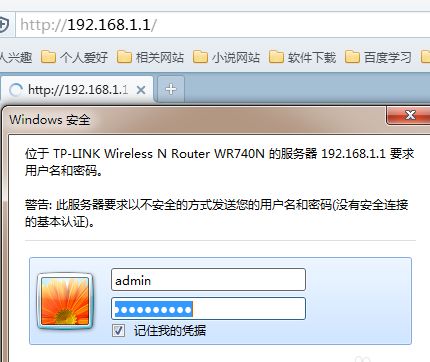
2在无线设置-基本设置中设置“SSID号”、“信道”,设置固定信道号,如图:
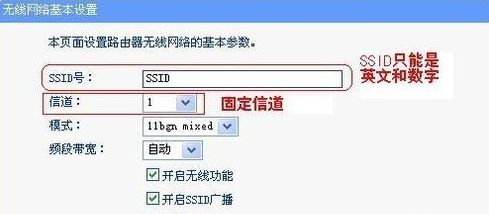
3在无线设置-无线安全设置中设置无线信号加密信息。
记录该无线路由器设置后的SSID、信道和加密设置信息
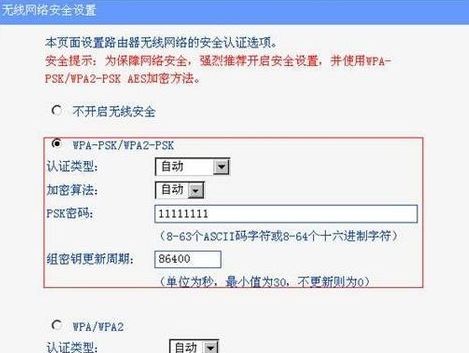
第二台无线路由器设置
登入需要桥接的第二台无线路由器
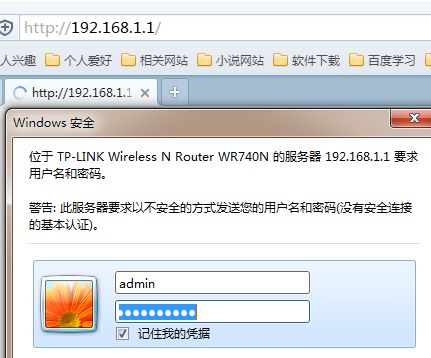
在网络参数-LAN口设置中,修改IP地址和第一台路由器不同(防止IP地址冲突),
如192.168.1.2,保存,路由器会自动重启。
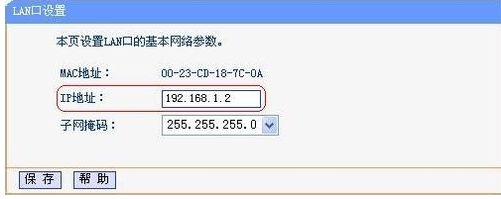
在无线设置-基本设置中勾选“开启WDS”。
点击“扫描”,搜索周围无线信号。
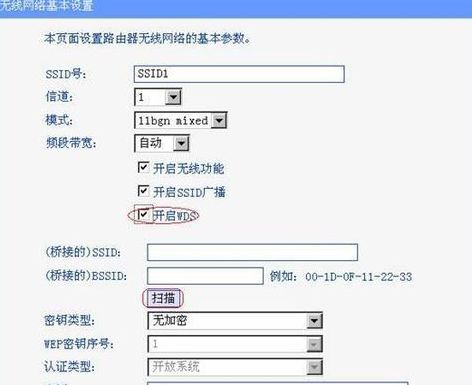
在扫描到的信号列表中选择第一台路由器SSID号,如下图中SSID,点击“连接”。
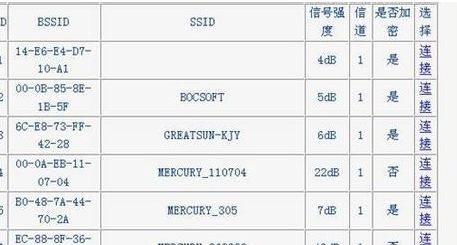
将信道设置成与第一台路由器信道相同。
同时设置加密信息和第一台路由器相同,点击“保存”。
如下图:
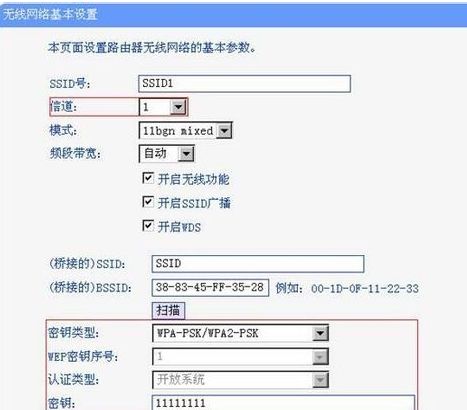
关闭DHCP服务器。
在DHCP服务器中,选择“不启用”,保存,重启路由器。
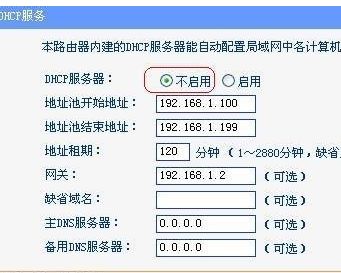
此时第一台无线路由器与第二台无线路由器已成功建立WDS。
版权声明:本文内容由互联网用户自发贡献,该文观点与技术仅代表作者本人。本站仅提供信息存储空间服务,不拥有所有权,不承担相关法律责任。如发现本站有涉嫌侵权/违法违规的内容, 请发送邮件至 dio@foxmail.com 举报,一经查实,本站将立刻删除。


